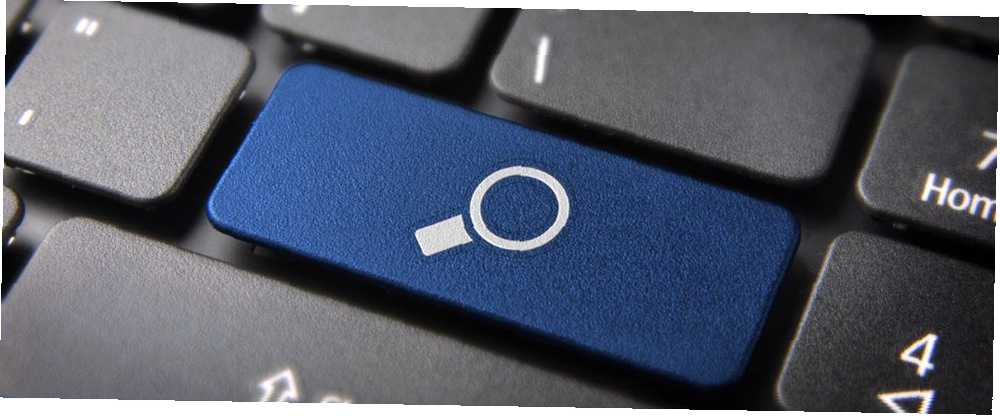
Brian Curtis
0
1157
175
Su computadora contiene una tonelada de archivos. Pero cuando busca algo 7 Consejos de búsqueda para encontrar lo que está buscando en Windows 10 7 Consejos de búsqueda para encontrar lo que está buscando en Windows 10 ¿Está utilizando la búsqueda de Windows 10 en toda su extensión? Le mostraremos cómo personalizar dónde busca Windows, parámetros de búsqueda útiles y otros accesos directos. Nuestros consejos de búsqueda te convertirán en una búsqueda ..., no quieres que te lleve una eternidad. Es por eso que Windows indexa los importantes, principalmente las carpetas en las que es probable que busque, e ignora el resto para ahorrar tiempo.
Si Windows Search parece tardar mucho tiempo en encontrar lo que busca o incluye resultados que no le interesan, puede modificarlo de diferentes maneras.
Primero, puede agregar o eliminar carpetas completas de la indexación. Supongamos que descarga muchos archivos en su carpeta de Descargas pero nunca los busca. La actividad regular de agregar y eliminar carpetas de ese archivo es mucho para que el servicio de indexación maneje.
Puede agregar o eliminar una carpeta escribiendo Opciones de indexación en el menú de inicio. Seleccionar Modificar en la parte inferior para agregar o eliminar archivos. Desglose las subcarpetas con las flechas y puede excluir carpetas existentes o agregar nuevas.
Otra configuración que puede cambiar es hacer que Windows indexe el contenido de los archivos Cómo buscar el contenido del archivo en Windows Cómo buscar el contenido del archivo en Windows ¿Alguna vez tuvo problemas para encontrar un archivo que sabía que estaba almacenado en su computadora? Por defecto, Windows no buscará el contenido de cada archivo. ¡Esto se puede cambiar fácilmente y así es cómo! Además de su nombre. Dejar esto activado obviamente facilita la búsqueda de archivos por contenido, pero es posible que prefiera deshabilitarlo para filtrar sus resultados.
Para hacerlo, abra Esta PC presionando Tecla de Windows + E y haga clic derecho en la unidad que desea cambiar (probablemente DO:) Sobre el General pestaña, alternar el Permitir que los archivos de esta unidad tengan contenido indexado ... para permitir que la búsqueda mire dentro de los archivos.
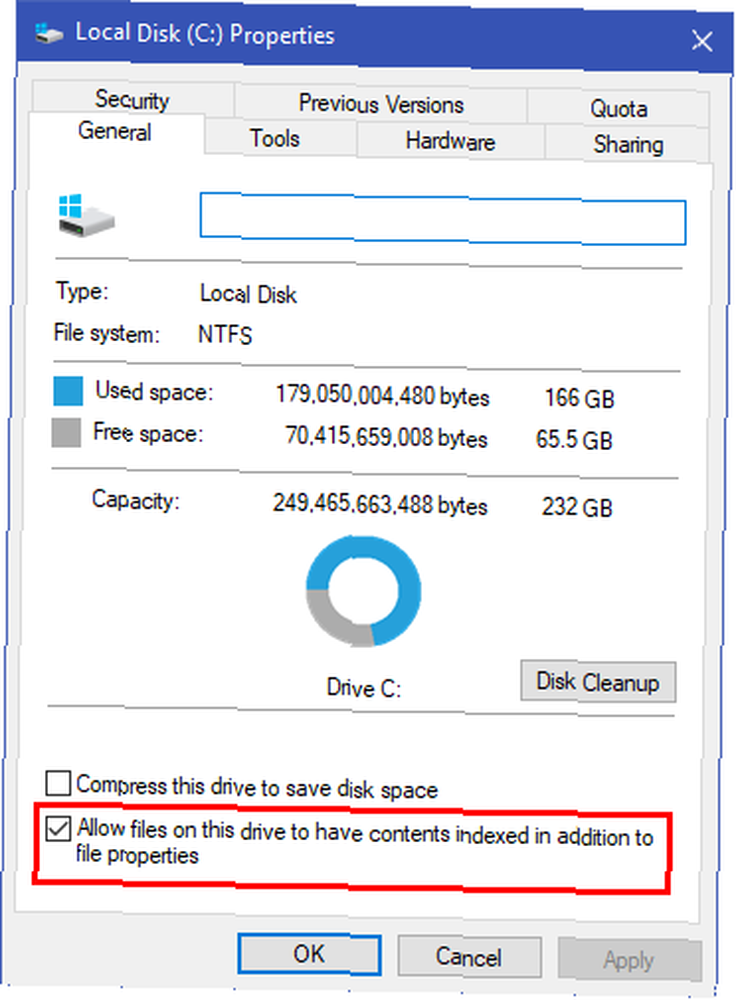
Si tiene una computadora realmente vieja y necesita deshabilitar totalmente la indexación por razones de rendimiento, también puede hacerlo. Si la búsqueda de Windows no funciona correctamente, esta entrada también es un buen lugar para verificar y asegurarse de que algo no lo apague. Tipo services.msc en el menú Inicio y navegue hasta Búsqueda de Windows entrada.
Haga clic derecho en este y elija Propiedades, luego configure el Tipo de inicio a Discapacitado. Esto evitará que la indexación se ejecute por completo. Las búsquedas aún funcionan, pero tomarán mucho más tiempo..
Si Windows Search no obtiene los resultados que desea, consulte las herramientas de búsqueda alternativas gratuitas Las 10 mejores herramientas de búsqueda gratuitas para Windows 10 Las 10 mejores herramientas de búsqueda gratuitas para Windows 10 Windows Search solo es bueno para uso básico e informal. Si busca en Windows a menudo, es mejor que tenga una herramienta de búsqueda de terceros increíble. .
¿Ha ajustado las opciones de indexación de Windows o les permite usar los valores predeterminados? Díganos qué hace para mejorar la búsqueda de Windows en los comentarios!
Haber de imagen: cienpies / Depositphotos











